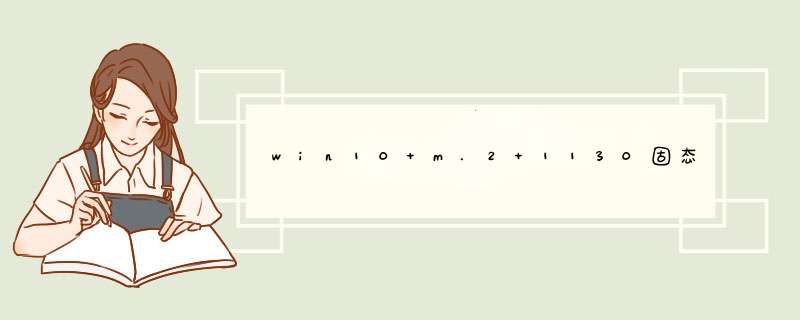
1..在电脑的启动项上点击windows boot manager 选项,便能直接进入系统,选ssd进不了。
2.选择官方的激活工具,开始激活系统,在提示需要给系统保留盘的时候,选择分配盘符,再次进行安装即可。
开机出现您的电脑设备需要修复,错误码oxc000000e是设置错误造成的,解决方法为:
1、按键盘上的esc进入主板设置,如图所示。
2、点击“Boot menu (F8)”。
3、出现如图界面。
4、在BOOT menu中选择P2....启动。
5、此时电脑会重启,如图所示, 问题解决了。
有用户遇到一个问题,使用U盘给联想笔记本电脑装win10系统时,发现在选择磁盘界面,找不到固态硬盘,无法把系统装到固态硬盘上,更换多个U盘启动盘也不行,出现这个问题很可能是缺少某个驱动,如果电脑默认采用raid模式,那么win10系统没有集成raid驱动,就会出现无法识别的问题,下面小编跟大家介绍安装win10系统无法识别固态硬盘的解决方法。
安装教程:uefi gpt模式安装win10官方系统教程
原因分析:
以联想拯救者R720为例,出厂系统的BIOS内,SATA Controller Mode默认设置的是为Intel RST Premium模式,该模式会将硬盘组成磁盘阵列的模式(Raid模式),而原版的Window 10安装镜像默认没有Raid模式的驱动,因此在Intel RST Premium的硬盘模式下,安装系统时会显示找不到固态硬盘。
注意:在 *** 作之前一定要提前备份好U盘和电脑中的个人重要数据。
解决方案一:
1、在安装系统前,进入电脑的BIOS界面(联想笔记本电脑:开机后立刻连续敲击F2键或者关机后通过novo小孔选择BIOS Setup),选择到Configuration页面,将SATA Controller Mode选项中的Intel RST Premium,改成AHCI。
2、修改之后,按下F10键,选择YES保存并退出。然后可以在通过引导进入安装系统的界面,可以正常显示固态硬盘,并重装系统。
解决方案二:
1、下载Intel Raid模式驱动,将驱动安装包解压缩后将整个文件夹完整的放到到系统安装U盘的根目录下,然后在安装系统选择硬盘时,加载此驱动。(该驱动分为32位和64位,分别对应32位系统和64位系统)
32位:f6flpy-x86.zip
64位:f6flpy-x64.zip
2、在安装系统的选择磁盘界面,选择“加载驱动程序”;
3、d出“加载驱动程序”的页面,选择“浏览”;
4、找到存放Raid驱动的文件夹,默认文件名为“f6flpy-x86”或“f6flpy-x64”,选择该文件,然后确定;
5、随后会检测到Raid模式驱动程序,点击下一步后,出现读取条开始加载此驱动。(如果提示报错建议重新加载该驱动多试几次,并且驱动文件存放的路径最好为全英文路径);
6、在加载成功后会跳回之前选择硬盘的界面,此时已经可以正常显示出机器内的固态硬盘,并且可以正常安装系统。
7、其他出厂默认Raid SSD模式的联想机型均可参照此方法加载Raid模式驱动重装Win10系统。
欢迎分享,转载请注明来源:内存溢出

 微信扫一扫
微信扫一扫
 支付宝扫一扫
支付宝扫一扫
评论列表(0条)